Wie zeigen Sie den Desktop in GNOME 3 ? GNOME ist eine wunderbare Desktop-Umgebung, konzentriert sich jedoch mehr auf das Umschalten zwischen den Anwendungen. Was ist, wenn Sie alle laufenden Fenster schließen und nur den Desktop anzeigen möchten?
Unter Windows können Sie dies tun, indem Sie Windows + D drücken. Sie können die gleichen Tastenkombinationen auch in Ubuntu verwenden. Aber aus irgendeinem Grund hat Vanilla GNOME die Tastenkombination zum Anzeigen des Desktops aus bestimmten Gründen deaktiviert.
Wenn Sie Super+D oder Strg+Super+D drücken, passiert nichts. Wenn Sie den Desktop sehen möchten, müssen Sie alle laufenden Fenster nacheinander minimieren. Dies ist nicht praktisch, insbesondere wenn Sie mehrere Anwendungsfenster geöffnet haben.
In diesem kurzen Tutorial zeige ich Ihnen, wie Sie eine Tastenkombination hinzufügen, um den Desktop in GNOME 3 anzuzeigen.
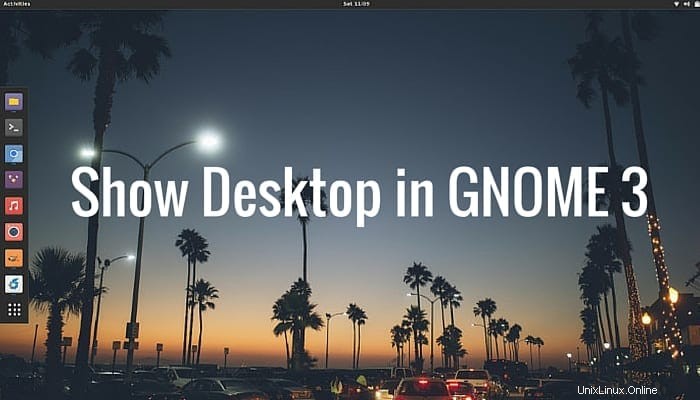
Tastenkürzel hinzufügen, um Desktop in GNOME 3 anzuzeigen
Ich verwende in diesem Tutorial Antergos Linux mit GNOME 3.18, aber die Schritte gelten für jede Linux-Distribution, die eine beliebige Version von GNOME 3 verwendet. Außerdem hat Antergos standardmäßig das Numix-Design angewendet. Daher sehen Sie möglicherweise nicht Ihre üblichen GNOME-Symbole. Aber ich glaube, die Schritte sind geradlinig und Sie können ihnen leicht folgen.
FYI, Super Key im Linux-Begriff ist die Windows-Taste.
Schritt 1
Gehen Sie zu Systemeinstellungen . Klicken Sie oben rechts in der Dropdown-Liste auf das Symbol für die Systemeinstellungen.
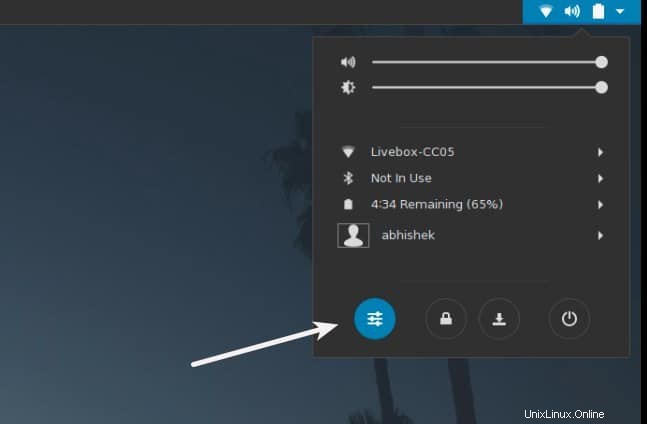
Schritt 2
Suchen Sie in den Systemeinstellungen nach Tastatur Einstellungen.
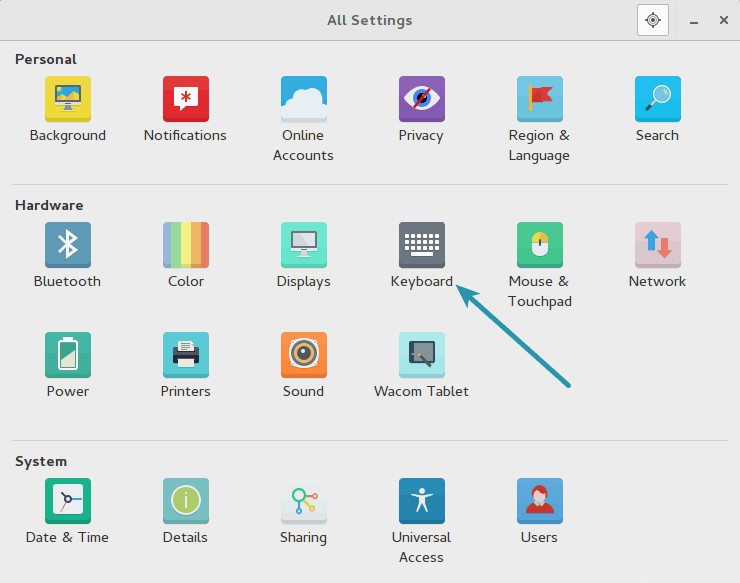
Schritt 3
Wechseln Sie hier zur Registerkarte Verknüpfungen und wählen Sie Navigation aus dem linken Seitenfenster. Scrollen Sie etwas nach unten und suchen Sie nach Alle normalen Fenster ausblenden . Sie werden sehen, dass es deaktiviert wurde.
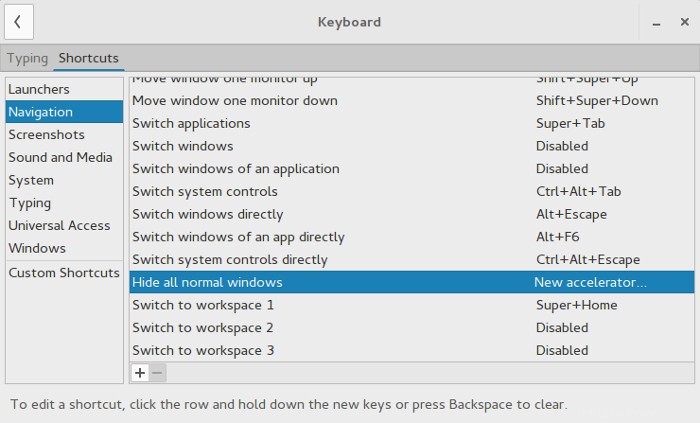
Schritt 4
Klicken Sie einmal auf die Taste, die Sie bearbeiten möchten, in diesem Fall Alle normalen Fenster ausblenden. Sie werden sehen, dass es in Neuer Beschleuniger… geändert wurde Nun, welche Taste Sie auch immer drücken, sie wird der Anzeige des Desktops zugewiesen.
Wenn Sie versehentlich eine falsche Tastenkombination drücken, drücken Sie einfach die Rücktaste und es wird wieder deaktiviert. Klicken Sie erneut darauf und verwenden Sie die gewünschte Tastenkombination.
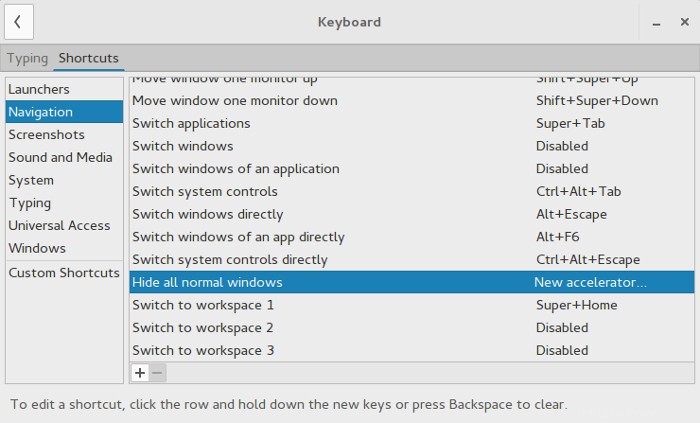
Schritt 5
Sobald Sie die gewünschte Tastenkombination verwendet haben, schließen Sie einfach die Systemeinstellungen. Es gibt keine Option zum Speichern der Änderungen, da Änderungen sofort gespeichert werden. In meinem Fall habe ich Strg+Super+D verwendet, um es an das Verhalten in Ubuntu Unity anzupassen.
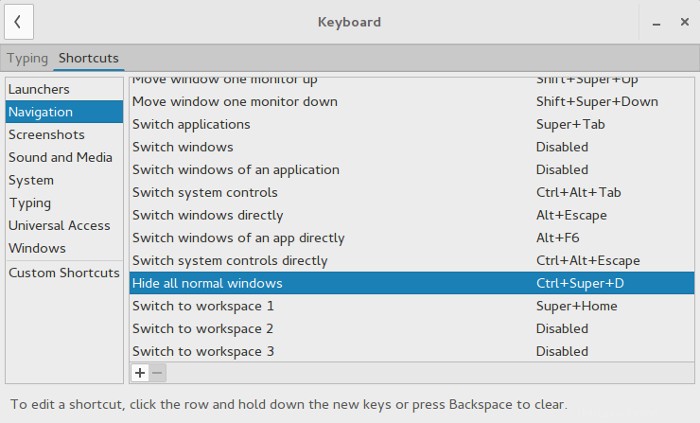
Das ist es, Leute. Genießen Sie die Verknüpfung zum Anzeigen des Desktops in GNOME. Ich hoffe, Sie fanden dieses kurze Tutorial hilfreich. Fragen, Anregungen oder ein Dankeswort sind immer willkommen :)